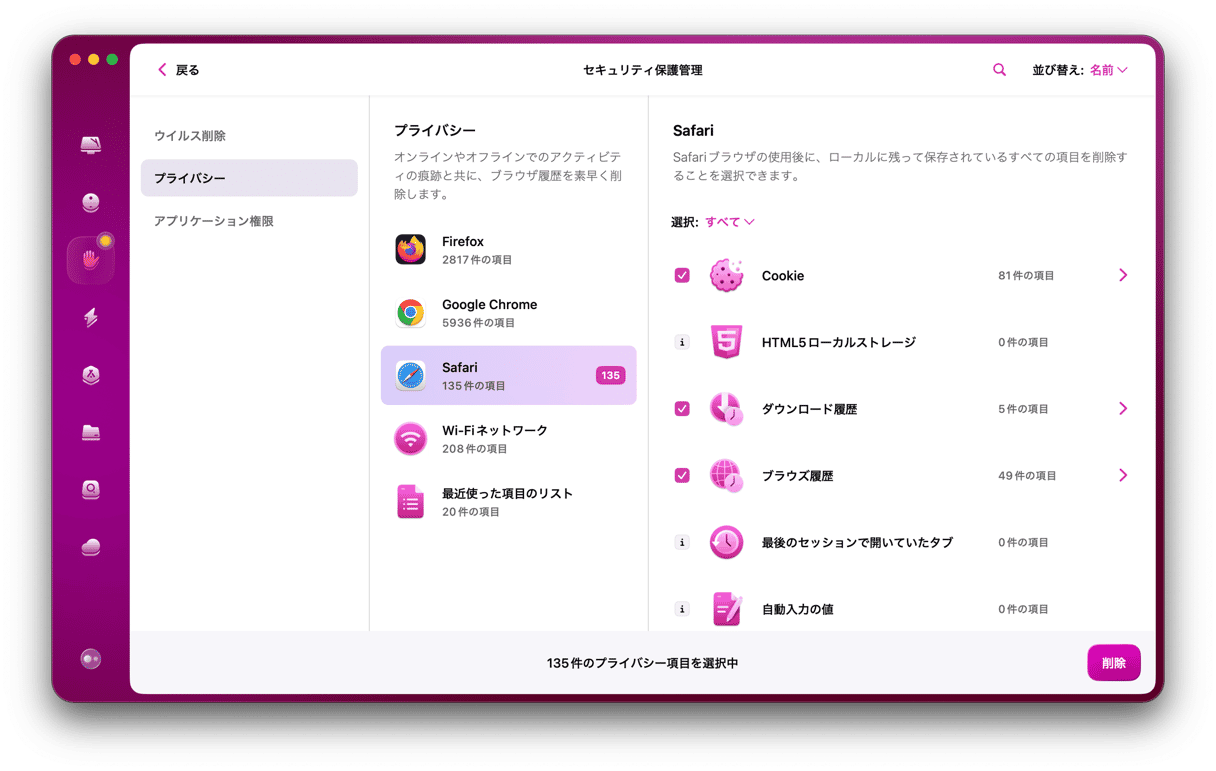Search Baronは、本物の検索エンジンを装う典型的なブラウザハイジャッカーです。 これがデバイスに感染してしまうと、すぐにブラウザに不具合が起きて、不要なリダイレクトやポップアップが発生します。 この記事では、MacからSearch Baronを削除する方法について詳しく説明していきます。
サーチバロンリダイレクトウイルスとは?
Search Baron(サーチバロン) は自動的に増殖するものではないので、技術的な面から言うと実際ウイルスとは少し異なります。 しかし不審なプログラム (PUP) 、ブラウザハイジャッカー、アドウェアの類に分類されています。
Search Baron(サーチバロン) は、ステルス方式でMacに感染し、ブラウザの設定を勝手に変更してしまいます。 そして機能拡張を装ってMacに留まり、searchbaron.com、もしくはBingをホームページや既定の検索エンジンとして設定変更してしまいます。 Search Baron(サーチバロン) に感染すると、様々な種類の邪魔なポップアップと広告が表示されます。 そしてウィルス関連のWebサイトに誘導することで、システムに更に深刻な脅威をもたらす可能性があります。
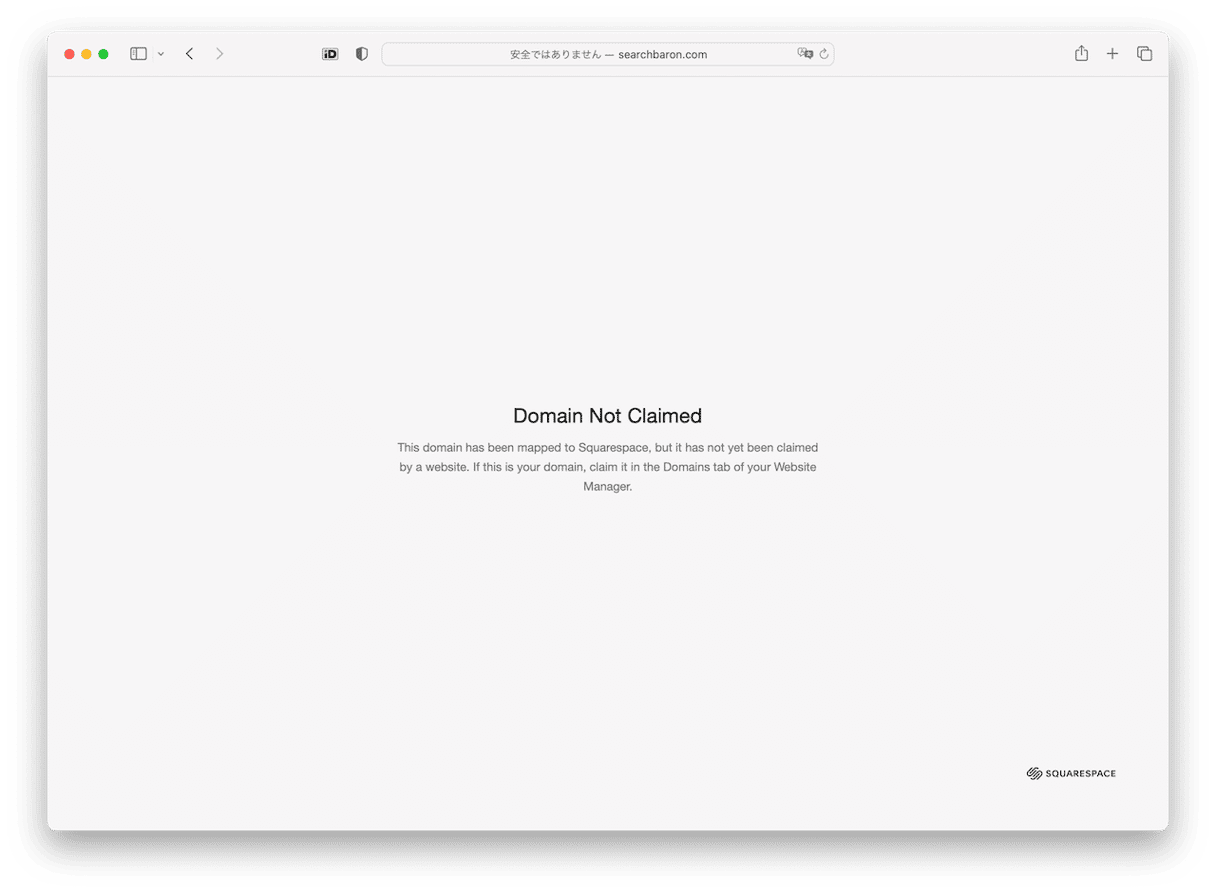
Search Baron(サーチバロン) に感染すると、様々な種類の邪魔なポップアップと広告が表示されます。 そしてウィルス関連のWebサイトに誘導することで、システムに更に深刻な脅威をもたらす可能性があります。
それ以外にも、IPアドレス、検索クエリ、閲覧履歴などのデータを追跡できます。 これらの情報を使って、開発した犯罪者が利益を得ているのです。
Search Baron(サーチバロン) や他のアドウェアを避ける方法
予防は常に大切です。 ウィルスのスキャンで正常な状態を維持するには、それが安全なものである確証がない限り、アプリをダウンロードしないということです。 ソフトウェアが信頼できないソースからのものであるとコンピューターが警告した場合などは、インストールを許可する前にしっかりと再確認しましょう。
そしてカスタムインストールを常に選択したり、設定を徹底的にチェックして、必要のないオプションのダウンロードを行わないというのが重要です。 また、悪意のあるコンテンツの配布に多く利用されているTorrent等のP2Pネットワークの利用は避けるべきです。
安全の為にも、リアルタイムでMacのセキュリティ保護を提供するウィルス対策ソフトをご利用ください。 その1つの例が
CleanMyMac (こちらから無料トライアルを入手)。macOSの脅威を特別に監視するリアルタイムのバックグラウンドスキャナーを搭載しています。
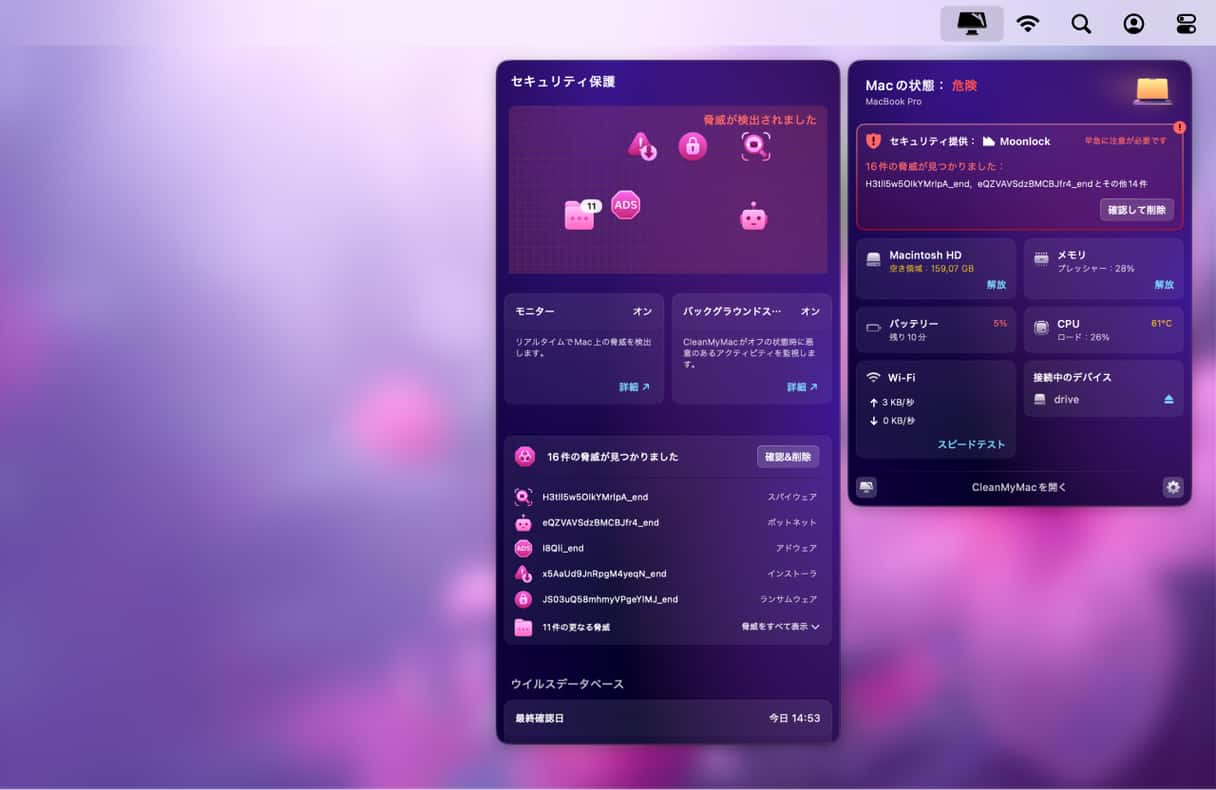
マルウェアに感染するのを防ぐ方法がわかったところで、Search Baron(サーチバロン) の削除方法を見ていきましょう。
お使いのMacからサーチバロンリダイレクトウイルスを削除する方法
アドウェア等を手作業での削除するには、いくつかの手順を踏む必要があります。 まずは、Search Baron(サーチバロン) と、その原因のアプリを取り除く必要があります。
ステップ 1. 不審なアプリケーションの削除
- Finderメニューの「移動」から「ユーティリティ」をクリックしましょう。
- アクティビティモニタを起動し、Search Baron(サーチバロン) に関連するプロセスがあればそれを見つけます。
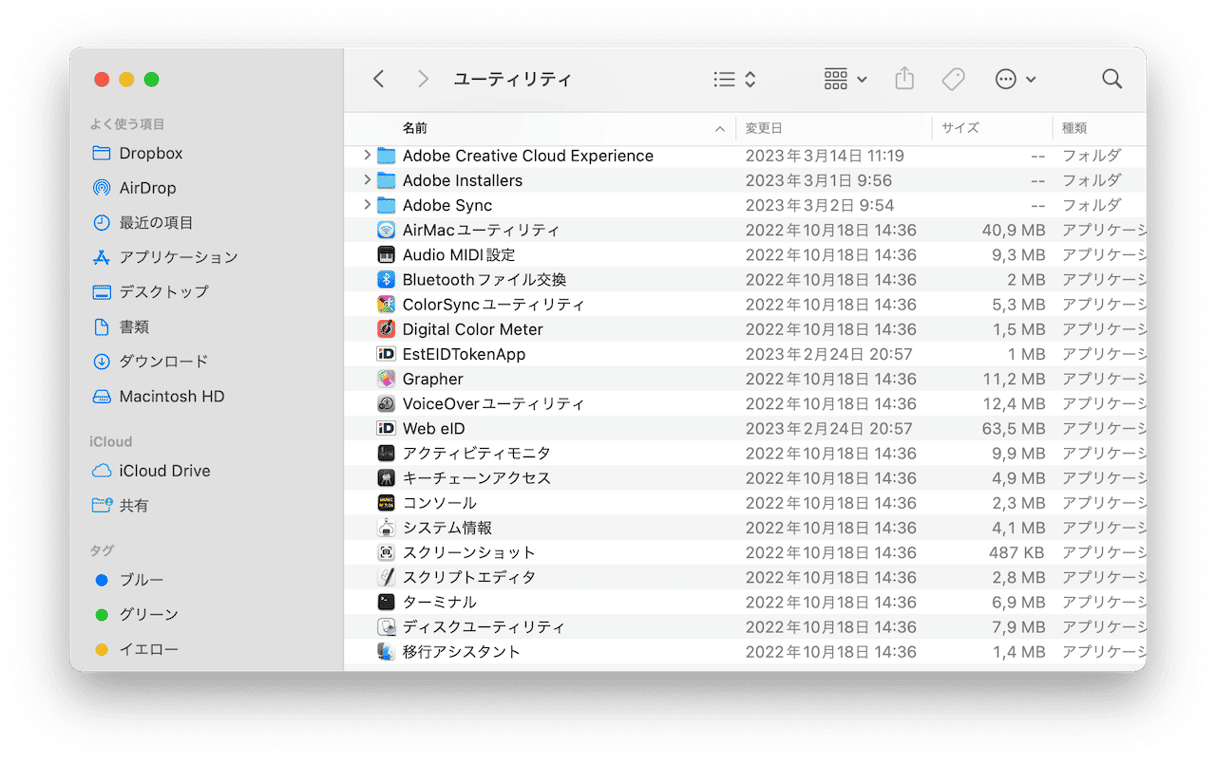
- もし見つけることができたらそれらを選択し、ツールバーにある「強制終了」ボタンをクリックします。
- その後アプリケーションのフォルダに移動します。
- 不審なアプリを選択してゴミ箱に移動します。
- ゴミ箱を空にします。
ステップ 2. アドウェアの関連ファイルを削除する
- 「移動」から「フォルダに移動」タブを選択します。
- 表示されるボックスに、以下の場所を1つずつ入力していきましょう。入力したらリターンを押して、その場所に飛びましょう:
~/Library/LaunchAgentsLibrary/LaunchDaemons/Library/Application Support~/Library/Application Support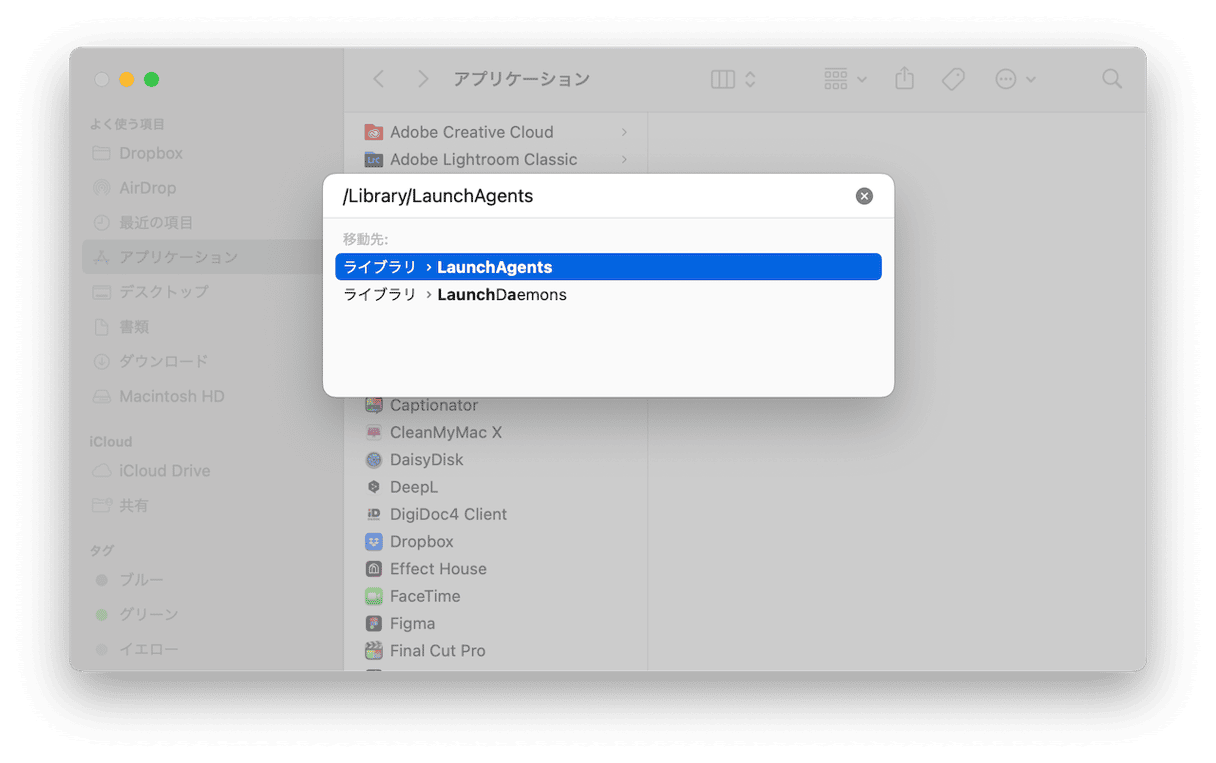
- 名前に「Search Baron(サーチバロン)」というのが入っているものを探しましょう。
- 見つけたらそれらをゴミ箱に入れます。
ステップ 3. ログイン項目の確認
- Appleメニュー() > システム設定を開きましょう。
- 一般 > ログイン項目に進みます。
- 重要でないログイン項目を見つけたらそれらをオフにしましょう。
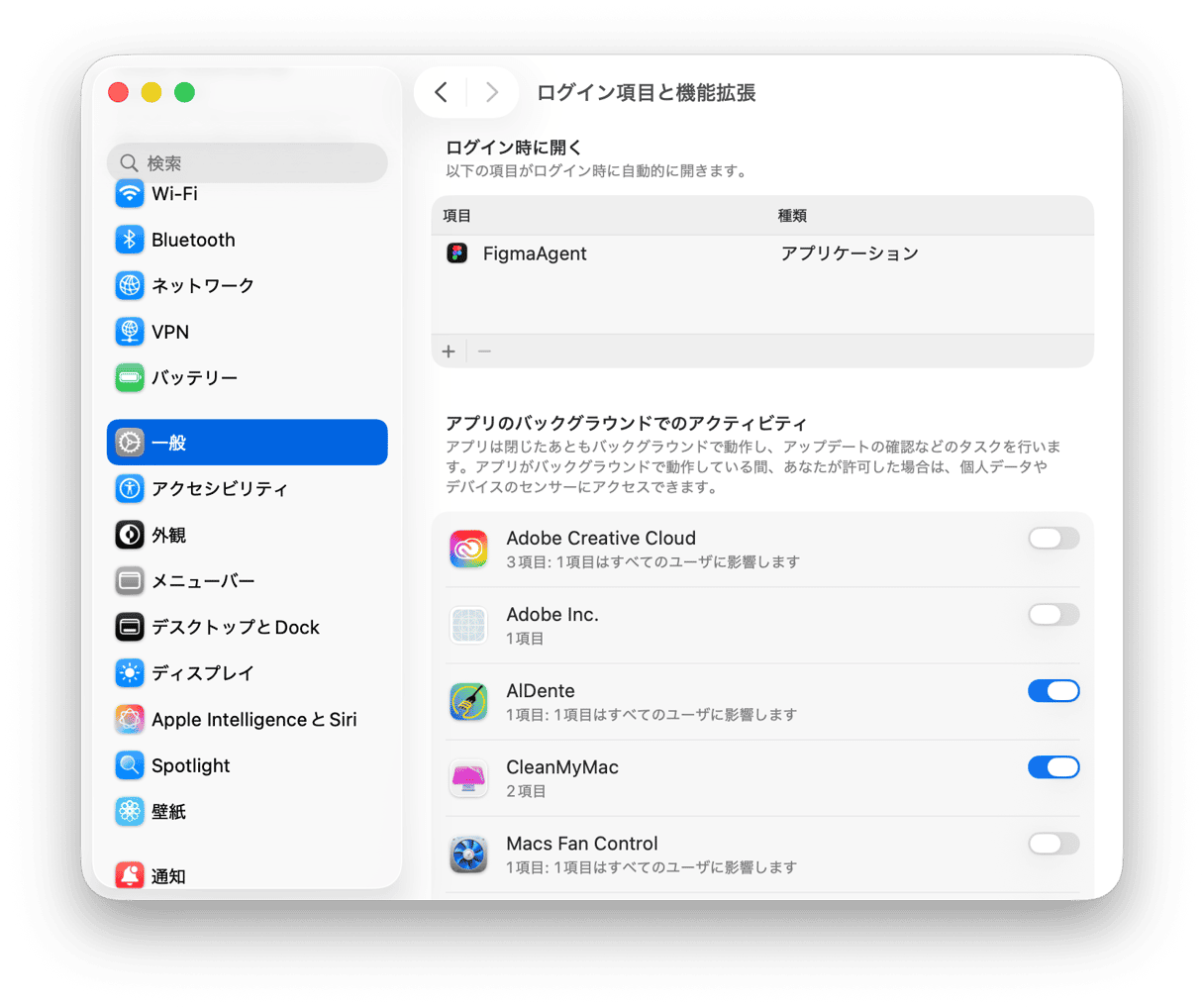
ステップ 4. ブラウザの復元
最後に、使用しているブラウザで潜在的に有害な拡張機能がないか確認し、デフォルトのブラウザ設定に戻します。
SafariからSearch Baron(検索バロン) を削除する方法
- Safariを開き、「Safari」メニュー>「設定」を選択します。
- 「機能拡張」のタブを選択します。
- 追加した覚えにない不審な機能拡張を探します。
- それらを選択し、アンインストールをクリックします。
- 次に「一般」のタブに戻り、ホームページを好きなホームページに変更します。
- 「検索」タブに移動して、ドロップダウンリストから検索エンジンを選択します。
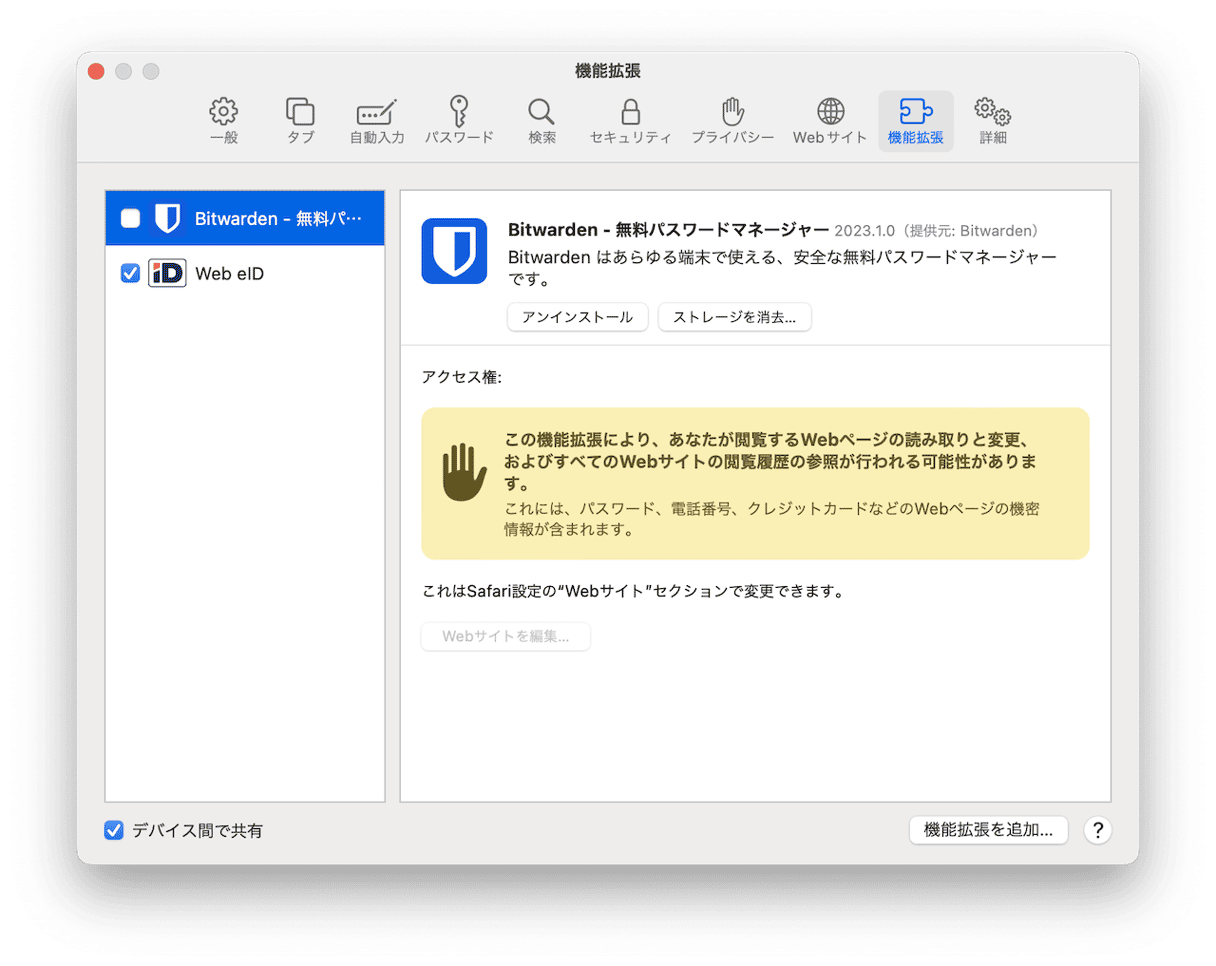
ChromeからSearch Baron(検索バロン) を削除する方法
- Chromeを開きます。
chrome://extensionsを検索欄に貼り付けて、リターンを押します。- アドウェアに関連する拡張機能、または自分でインストールしていない拡張機能を探します。
- 見つけたら、その横の「削除」をクリックします。
- 次に
chrome://settingsに移動します。 - 「検索エンジン」の欄まで下にスクロールして、使用したいものを選びます。
- 「起動時」の欄から起動したときに使用したいものを選択します。
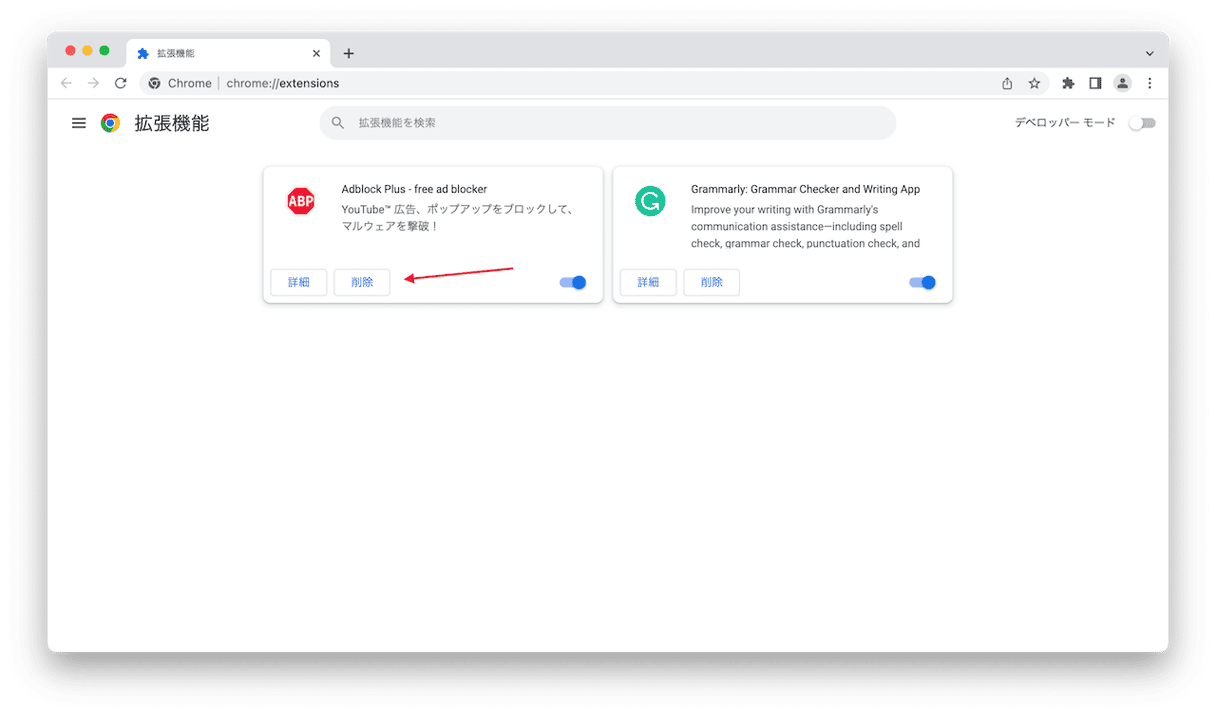
Mozilla Firefox からSearch Baron(検索バロン) を削除する方法
- Firefoxを開き、
about:addonsを入力して、設定画面を開きます。 - 拡張機能を選択して不審なものを探します。
- 削除したい拡張機能の横にある三点アイコンをクリックし、削除を選択します。
- 次に
about:preferencesへ移動します。 - 「ホーム」からホームページを選択します。
- 「検索」を選択して使用したい検索エンジンを選択します。
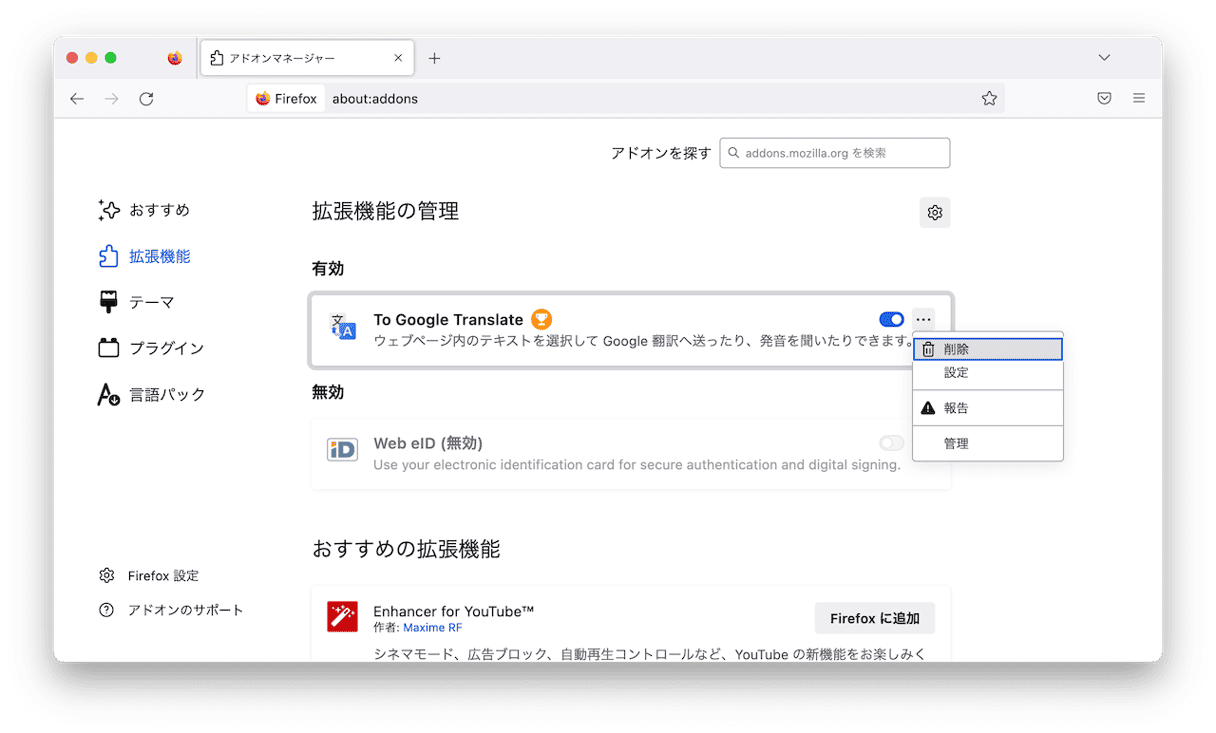
これで、お使いのMacからSearch Baron(サーチバロン) ウィルスを完全に消去する事ができます。
自動的に削除
MacからSearch Baronを削除する簡単な方法は、専用のクリーナーアプリを使うことです。役立つアプリはたくさんありますが、便利な「セキュリティ保護」ツールを搭載しているCleanMyMacがオススメです。 CleanMyMacのウイルスデータベースは、常に更新され続けているので、Search Baron等の最新の種類のウイルスを検出できます。
ウイルス削除機能の利用方法はこちらです:
- CleanMyMacの無料トライアルを入手する。
- 「セキュリティ保護」に移動して、スキャンを実行します。
- スキャンが完了したら脅威を削除して、プライバシー項目を管理してセキュリティを強化します。

Search Baron(サーチバロン) は、ご利用のブラウザを瞬時に乗っ取るアドウェアです。 これがインストールされると、リダイレクトする事で様々な場所に迷惑な広告が表示されます。 更にこれら全ての広告とリダイレクトは、他のウィルスが侵入する原因にもなります。 Search Baron(サーチバロン) をしっかりと削除し、今後お使いのMacを保護する方法を知っていただけると幸いです。

よくある質問
Search Baron(サーチバロン) が常に表示され続けるのはなぜですか?
Search Baron(サーチバロン) のポップアップやリダイレクトに気づいたら、お使いのMacがマルウェアに感染している可能性が高いです。 そのためにすぐに削除するのが肝心です。
Search Baron(サーチバロン) にコンピューターが感染する原因について
このウィルスは第三者によるインストーラを悪用し、メインのソフトウェアと一緒にコンピューターへ侵入します。 何かの無料キャンペーンや、何かの特典という形で一緒にインストールされてしまうことが多いようです。 この感染経路はバンドルとして知られています。
Search Baron(サーチバロン) はウイルスですか?
Search Baron(サーチバロン) は自動的に増殖しないので、技術的な面から言うと実際ウイルスとは少し異なります。 しかし、アドウェア・ブラウザハイジャッカー・潜在的に望ましくないアプリ(Pup) に分類されるマルウェアの一種です。